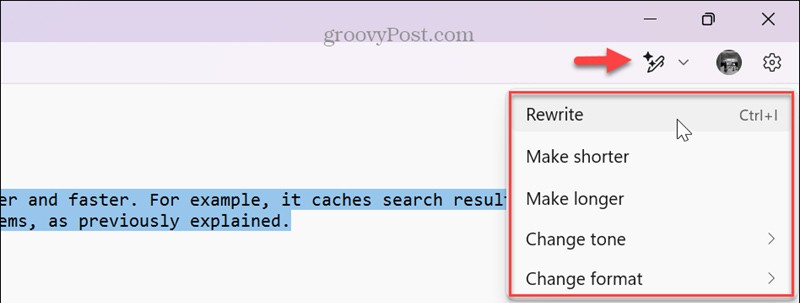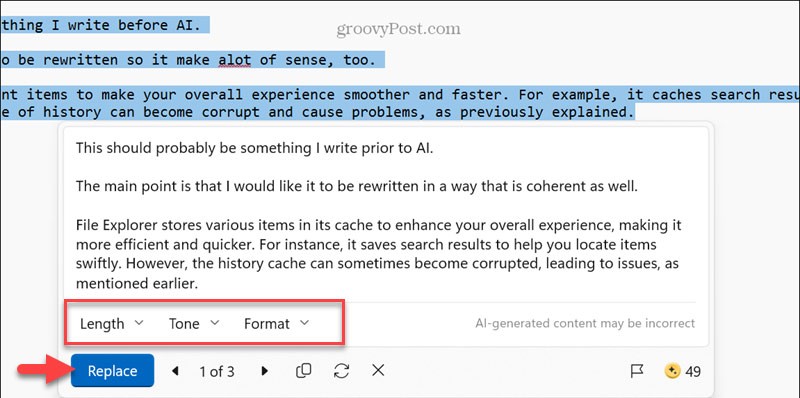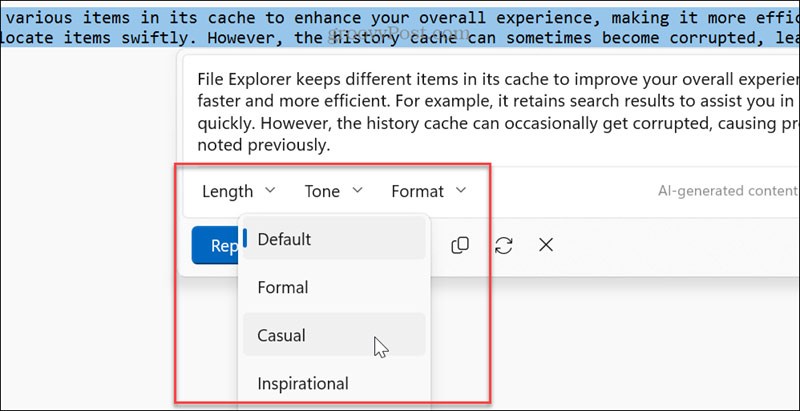ด้วยการบูรณาการ AI ใน Notepad บน Windows 11 คุณสามารถใช้เครื่องมือการเขียนใหม่เพื่อเปลี่ยนรูปแบบและความยาวของบันทึกของคุณ ตลอดจนเขียนข้อความที่เลือกใหม่ได้ สิ่งนี้ช่วยให้เราได้รับข้อความที่น่าพึงพอใจและเป็นมืออาชีพมากขึ้นเพื่อนำไปใช้กับวัตถุประสงค์อื่น นี่คือคำแนะนำในการเขียนข้อความใน Notepad ใหม่โดยใช้ AI
วิธีการเขียนข้อความ Notepad ใหม่ด้วย AI
ขั้นตอนที่ 1:
คุณเปิดแอปพลิเคชัน Notepad บนคอมพิวเตอร์ของคุณ จากนั้นป้อนข้อความตามปกติ คุณจะต้องลงชื่อเข้าใช้บัญชี Microsoft ของคุณหากยังไม่ได้ทำ จากนั้นไฮไลท์เนื้อหาที่คุณต้องการเขียนใหม่และคลิกที่ไอคอนปากกาถัดจากไอคอนโปรไฟล์ที่มุมขวาบนและเลือกสไตล์การเขียนใหม่ที่คุณต้องการ
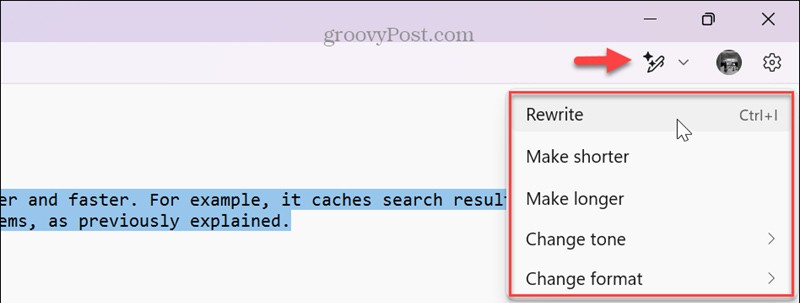
ขั้นตอนที่ 2:
จากนั้นระบบ AI จะปรับเนื้อหาให้ตรงกับรูปแบบการเขียนที่คุณเลือก เราอ่านเนื้อหาข้อความที่เขียนใหม่ หากคุณชอบให้คลิกแทนที่เพื่อแทนที่ข้อความต้นฉบับใน Notepad
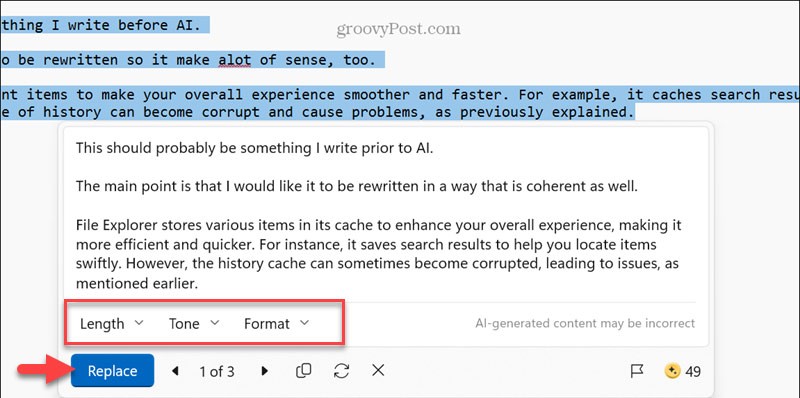
ขั้นตอนที่ 3:
นอกจากนี้ ผู้ใช้ยังมีตัวเลือกในการเปลี่ยนความยาว โทนสี และรูปแบบได้ด้วยการเลือกตัวเลือกจากเมนูแบบดรอปดาวน์ในข้อความที่แนะนำ
เราเลือกประเภทการเปลี่ยนแปลงที่ถูกต้องตามความต้องการของข้อความ
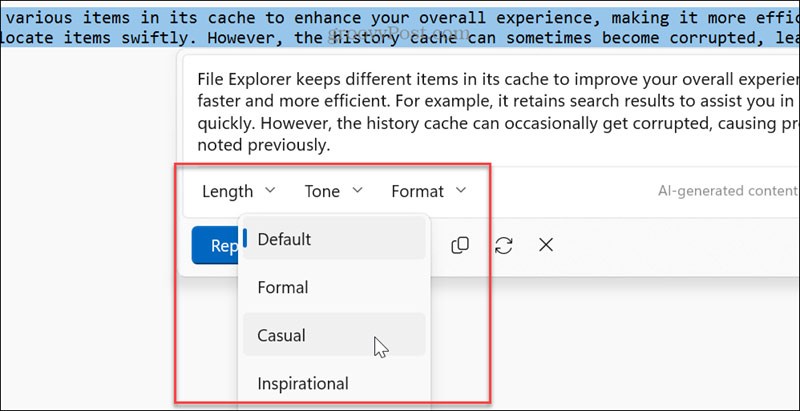
Note Notepad ต้องใช้ Windows Insider Canary หรือ Dev เวอร์ชัน 11.2410.15.0 ขึ้นไป และไม่พร้อมใช้งานสำหรับ Windows 10